[MENU] Outras configurações
Ajuste de volume (Mixer)
Item (exibição) | Descrição | Intervalo de configuração | Configuração padrão |
ClickVol | Abreviação de "Click Volume" (Volume do clique). Ajusta o volume do som do clique. | 0–32 | 22 |
SessionVol | Abreviação de "Session Volume" (Volume da sessão). Ajuste o volume da sessão. | 0–32 | 20 |
Abreviação de "Aux In Audio Volume" (Volume de áudio de entrada auxiliar). Ajusta o volume do som de áudio que entra na saída [AUX IN]. | 0–32 | 12 | |
Abreviação de "Audio Volume" (Volume de áudio). Ajusta o volume dos arquivos reproduzidos no diretório raiz de uma unidade Flash USB e o som de áudio que entra no terminal [USB TO HOST]. | 0–32 | 24 | |
OperationVol | Abreviação de "Operation Sound Volume" (Volume do som de operação). Ajusta o volume do som produzido pressionando-se um botão. | 0–32 | 0 |
Clique
Item (exibição) | Descrição | Intervalo de configuração | Configuração padrão |
ClickPattern | Selecione o padrão rítmico do clique. Se uma batida for uma semínima, um clique será gerado nos intervalos da semínima quando essa configuração for 1/4, nos intervalos de colcheia quando essa configuração for 1/8 e em intervalos de semicolcheia quando essa configuração for 1/16. Se o valor terminar com um T (Terceto), o clique será gerado nos tercetos de cada uma dessas configurações. Para SonClave e RumbaClave, um clique é gerado no padrão de uma clave na música latina. OBSERVAÇÃO A configuração [MENU]→Utility→Swing gera uma sensação de equilíbrio. | 1/4, 1/4T, 1/8, 1/8T, 1/16, 1/16T, 3-2 SonClave, 2-3 SonClave, 3-2 RumbaClave, 2-3 RumbaClave | Varia de acordo com a sessão |
ClickBeats | Selecione o número de batidas por compasso para o som do clique. | 1–16 | Varia de acordo com a sessão |
ClickVoice | Selecione a voz do clique. | Metronome1, Metronome2, Cowbell, Drumsticks, Claves, Human1, Human2 | Metronome1 |
ClickCountOff | Abreviação de "Click Count Off Bar" (Barra de contagem de cliques). Selecione o número de compassos durante os quais o som do clique continua. Se “Off” for selecionado, o clique continuará até ser interrompido. | Off, 1, 2 | Off |
Utilitário
Configurações relacionadas à saída de som
Item (exibição) | Descrição | Intervalo de configuração | Configuração padrão |
SpeakerEQComp | Abreviação de "Speaker EQ/Compressor Type" (Tipo de equalizador/compressor de alto-falante). Selecione o tipo de EQ (equalizador) e o compressor aplicados à saída do som pelo alto-falante embutido. Standard Essa é a configuração padrão. Heavy Essa configuração enfatiza frequências baixas. Ela cria um som muito poderoso. Bright Essa configuração enfatiza frequências altas. Ela cria um som muito leve. Mild Essa configuração enfatiza frequências atenuadas. Ela cria uma experiência de audição suave. Powerful Essa configuração usa um compressor forte. Ela cria uma sensação de pressão do som. | Standard, Heavy, Bright, Mild, Powerful | Standard |
Abreviação de "Speaker Output" (Saída de alto-falante). Selecione se o áudio deve ser reproduzido nos alto-falantes embutidos. • Quando definido como “Off”, o áudio não é emitido pelo alto-falante integrado. • Quando definido como “HeadphoneSw”, o áudio não será emitido pelo alto-falante integrado quando um cabo estiver conectado ao conector [PHONES/OUTPUT], mas o áudio será emitido pelo alto-falante integrado quando um cabo não estiver conectado ao conector [PHONES/OUTPUT]. • Quando definido como “On”, o áudio é emitido pelo alto-falante integrado, independentemente de um cabo estar conectado à saída [PHONES/OUTPUT] ou não. Se um cabo estiver conectado ao conector [PHONES/OUTPUT] quando esta configuração estiver selecionada, as configurações de volume e equalizador/compressor de alto-falante para [PHONES/OUTPUT] também serão aplicadas ao som do alto-falante integrado. | Off, HeadphoneSw, On | HeadphoneSw | |
USBAudioOutG | Abreviação de "USB Audio Output Gain" (Ganho de saída de áudio USB). Defina a quantidade de ampliação do volume ao enviar áudio para um dispositivo externo conectado por meio de USB. Um valor positivo aumenta o volume e um valor negativo diminui o volume. | -18, -12, -6, 0, +6, +12, +18 dB | 0 dB |
Configuração de equilíbrio do sequenciador
Item (exibição) | Descrição | Intervalo de configuração | Configuração padrão |
Em Funções do sequenciador como Clique e Criador de sessão, a batida ascendente das colcheias é alterada para criar uma sensação de equilíbrio. Quanto maior o valor na direção positiva, maior será a sensação de equilíbrio. Quanto maior o valor na direção negativa, maior será a sensação de equilíbrio com as batidas para baixo e para cima invertidas. | -11–0–+11 | 0 |
Configurações do visor LCD
Item (exibição) | Descrição | Intervalo de configuração | Configuração padrão |
Pop-upTime | Abreviação de "Pop-up Display Time" (Tempo de tela pop-up). Define a duração de uma tela pop-up temporária que aparece no visor LCD, como o tempo. Quando definido como “Hold”, a tela pop-up continuará a ser exibida até que um botão seja acionado, como pressionar o botão [EXIT]. | 1.0, 1.5, 2.0, 2.5, 3.0, 3.5, 4.0, 4.5, 5.0, 5.5, 6.0 sec, Hold | 3.0 sec |
LCDBrightness | Ajusta o brilho do visor LCD. Quanto maior o valor, mais claro o visor LED. | 1–16 | 10 |
Configurações de LED
Item (exibição) | Descrição | Intervalo de configuração | Configuração padrão |
LEDBrightness | Ajusta o brilho dos LEDs. Quanto maior o valor, mais claro os LEDs. | 1–4 | 4 |
LEDPattern | Selecione um padrão de iluminação para os LEDs do bloco quadrado RGB. | 1–8 | 1 |
Abreviação de "LED Pattern Auto Bar" (Barra automática de padrão LED). Quando definido para um valor diferente de “Off”, o padrão de iluminação LED do bloco quadrado RGB mudará toda vez que a medida avançar no valor definido. Por exemplo, se o valor for definido como “8” quando LEDPattern = 6, o padrão de iluminação mudará de 6 para 7 para 8 para 1 para 2... a cada 8 compassos de acordo com o tempo atualmente definido. OBSERVAÇÃO Esta função segue o tempo mesmo que o Sequenciador, como Clique ou Criador de sessão, seja interrompido. | Off, 1–127 | 4 | |
LEDVisualizer | Define se os LEDs nos blocos quadrados RGB acendem ("On") ou não ("Off") em conjunto com a operação do bloco ou a reprodução do som do clique. | Off, On | On |
LEDSleep | Abreviação de "LED Sleep Time" (Tempo de suspensão do LED). Para evitar o consumo desnecessário de energia, as luzes LED do bloco quadrado RGB entrarão no modo de suspensão após determinado período de inatividade. Aqui é possível definir o tempo até que o modo de suspensão seja ativado. | Disabled, 30 sec, 1, 2, 5, 10, 15, 30, 60, 120 min | 5 min |
Como inverter o layout do bloco da esquerda para a direita
Item (exibição) | Descrição | Intervalo de configuração | Configuração padrão |
Você pode virar os números do bloco da esquerda para a direita. Defina este valor como “Left” (Esquerda) ao tocar com a mão esquerda e como “Right” (Direita) ao tocar com a mão direita. OBSERVAÇÃO No modo Criador de sessão, os blocos quadrados RGB terão um número de bloco fixo, independentemente desta configuração. | Left, Right | Right |
Outras configurações
Item (exibição) | Descrição | Intervalo de configuração | Configuração padrão |
Abreviação de "Audition Velocity" (Velocidade de audição). Em [KIT]→VoiceEdit→Category ou [KIT]→VoiceEdit→Number, defina a velocidade do som de audição que é reproduzido quando uma voz de bloco é alterada. | Off, 1–127 | 100 | |
Define se um bloco está conectado ("On") ou desconectado ("Off") da fonte de som interna do produto. Geralmente, este valor deve ser definido como conectado ("On"), mas, se desejar reproduzir apenas a fonte de som do dispositivo MIDI ao qual o produto está conectado, defina-o como Off. | Off, On | On | |
Abreviação de "Auto Power Off Time" (Tempo de desligamento automático). Para evitar o consumo desnecessário de energia, este produto desliga automaticamente após determinado período de inatividade. Aqui você pode definir o tempo até que a energia seja desligada. | Disabled, 5, 10, 15, 30, 60, 120 min | 30 min |
Redefinição de fábrica
Use para redefinir todas as configurações deste produto para os padrões de fábrica.
AVISO
Uma redefinição de fábrica apagará todos os dados e retornará este produto às configurações de fábrica. Salve os dados importantes em uma unidade Flash USB antes de executar uma redefinição de fábrica. Consulte esta página para obter detalhes sobre como salvar dados.
1. Na tela superior do modo Menu, use os botões [<] e [>] para acessar “FactoryReset”.

2. Pressione o botão [ENTER]. Uma mensagem de confirmação é exibida.

3. Pressione o botão [ENTER] novamente para executar uma redefinição de fábrica.
Como executar uma redefinição de fábrica ao ligar a alimentação

Como verificar a versão do firmware
Você pode verificar a versão do firmware deste produto na tela [MENU]→Version.
